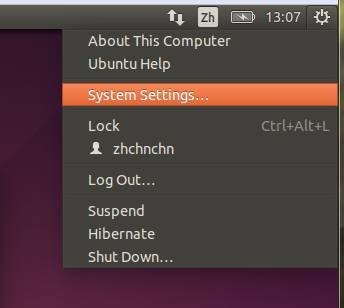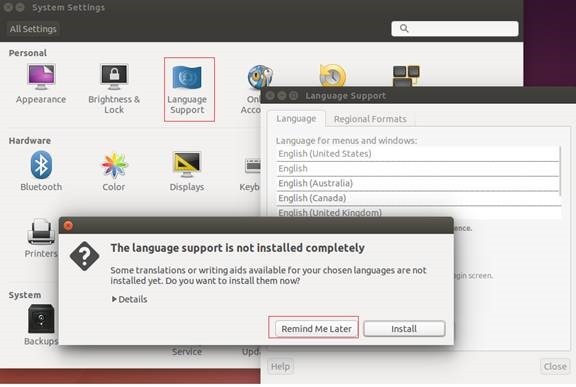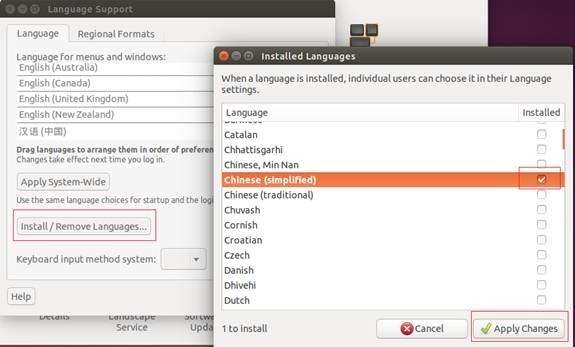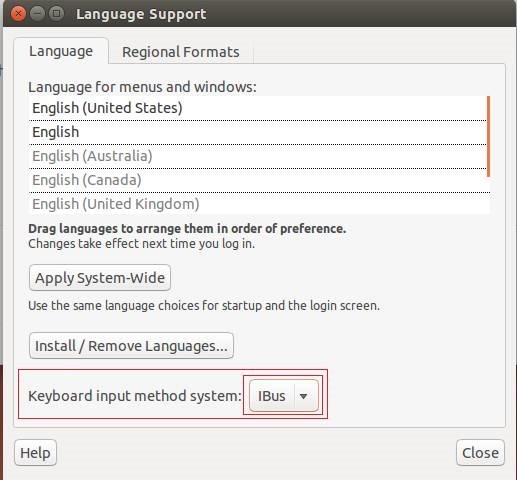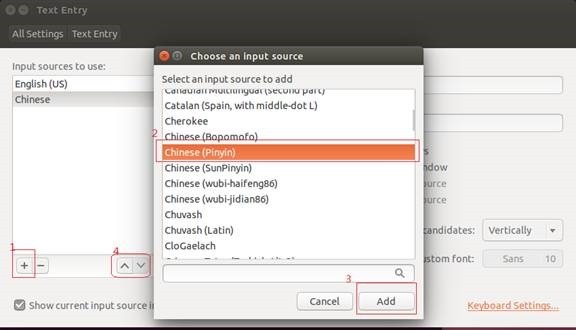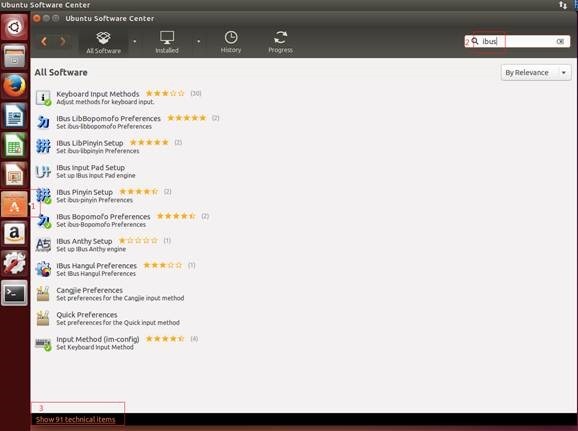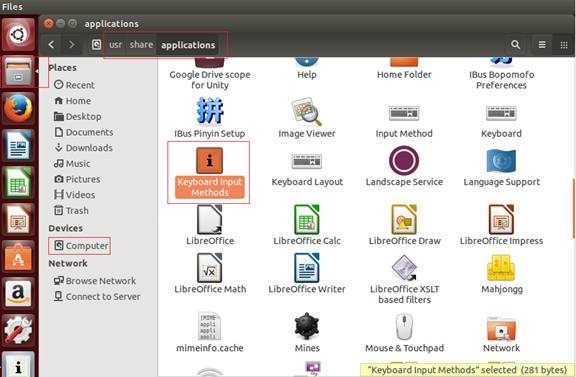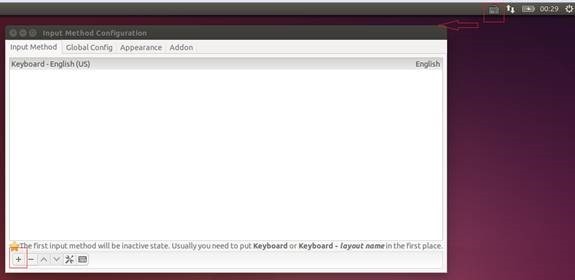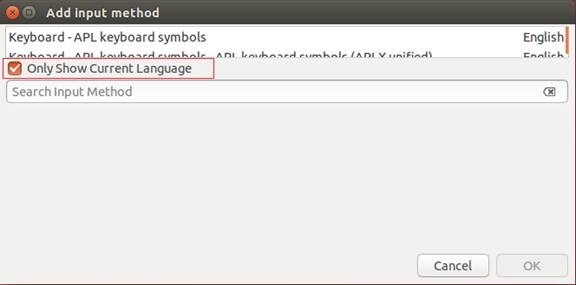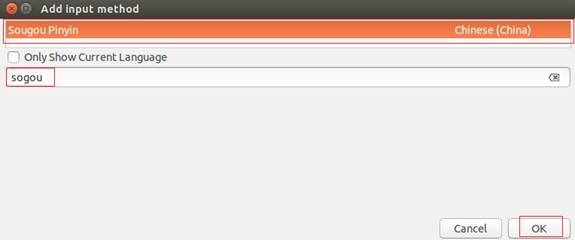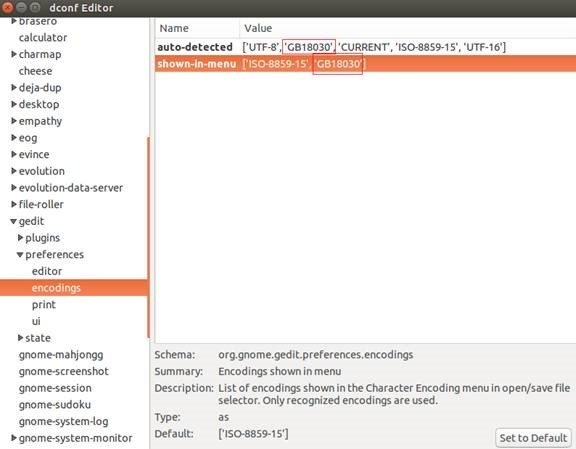Ubuntu14.04安装中文输入法以及解决Gedit中文乱码问题
1 设置中文显示环境
1. 打开System Settings
2. 打开Personal-> Language Support.
会弹出如下对话框,提示你“语言支持没安装完整”。 点击“Remind Me Later”.
3. 在“Language Support”中,点击“Install/Remove Languages”,在打开的窗口中,找到“Chinese(simplified)”并勾选上,点击“Apply Changes”。
4. 上面只是下载了语言包,还需要切换系统语言才能使之生效。
在“Language Support”中“Language for menus and windows”的最底部 ,将“汉语(中国) ”拖到 “English(United States)” 之上,字体由“灰色”变为“黑色”。重启系统,整个界面就变成中文了。(如果仍想保留英文系统,这一步骤可以省略)
2 设置中文输入法
1.首先,在“Language Support”->“Keyboard input method system” 中选择 ibus ,点击“Apply System-Wide”(应用到整个系统),然后close。
这时 按下“Ctrl + 空格键” 还是切换不了,需要设置下 IBUS。
2. 打开System Settings->Personal下的“Text Entry(文本输入)”。
点击左下角的“+”,在打开的“Choose an input source”中找到“Chinese(Pinyin)”,点击“Add”,添加。添加后,可以点击“^”“v”调整输入法的默认位置。
3安装googlepinyin输入法
1. 打开“Ubuntu Software Center”,在搜索栏中搜索“ibus”,在显示结果最下方,点击显示所有的项目。
2. 找到“Googlepinyin engine for ibus”并点击“Install”。
3. 当安装了IBUS的其他输入法后,需要在System Settings->Personal下的“Text Entry(文本输入)”,增加相应的输入法,否则右上角任务栏是看不到新安装的输入法的。
4. 进一步设定
可以在/usr/share/applications目录打开键盘输入法项目进行进一步输入法设定。
5. 把新安装的输入法增加进来,然后进行相应的设置。
勾选“Customize active input methods”,然后在下拉框中点击“Show all input methods”,在Chinese中,选择GooglePinyin,点Add,将其加入到Input Method中
这里要注意的是,Googlepinyin在IBUS框架下无法进一步设置(你在Input Method中点中GooglePinyin后,右边的Preference按钮是灰色的)。
4 安装sogoupinyin输入法
1. 首先从官网下载deb安装包
http://pinyin.sogou.com/linux/
2. 安装fcitx框架【3】
sudo apt-get install fcitx
3. 安装deb包
Sogou提供了安装指南,对Ubuntu14.04,可以双击deb文件安装【4】
双击deb文件后会进入Ubuntu Software Center,点击“Install”安装。
对Ubuntu12.04,请参靠【4】进行安装。
4. 设置键盘输入方式系统
在System Settings->“Language Support”->“Keyboard input method system” 中选择 fcitx ,之后,点击“Apply System-Wide”(应用到整个系统),然后close。
5. 重启系统,然后作如下配置
(1)点击右上角键盘形状的图标,点“配置”,打开“Input Method Configuration”窗口,点击左下角的“+”图标。
(2)点击左下角的“+”图标后会出现“Add Input Method”窗口,然后一定要将“Only Show Current Language”勾选掉(很重要,否则不能找到刚安装过的搜狗输入法!)【5】。
(3)最后,在输入框中输入sogou,选中点击OK即可。添加完后将其放置到列表的最下方,注意,是最下方!然后默认输入法就是搜狗输入法了。
6. 注意事项
(1)不要卸载自带的ibus,因为好多其他软件都会用到它,卸载会造成系统不稳定。【3】
(2)ubuntu14.04不需要添加PPA软件源,如果不能下载fcitx先输入以下命令进行更新即可。
sudo apt-get update
5. 开启工作区
ubuntu14.04默认只有一个工作区。如果需要多个工作区,可以进行如下设置:
"System Settings"->Appearance->Behavior,勾选"Enable Workspace"开启工作区。这样系统就提供了四个工作区。
6. 解决Gedit中文乱码问题
乱码原因【6】:
打开部分Windows下的txt文本文件的时候,中文显示为乱码。但是自己用Gedit编写新文件的时候,输入的中文却可以正常显示,保 存后再退出也可以正常显示。而且对于Windows下的文本文件,也不是全部含有中文的都显示为乱码。
整理下思路,如果真的是中文无法正常显示的问题,也就是字体设置问题,是不应该有文件能够正常显示中文的,应该全部乱码才对。而事实上并非如此,所以这个猜测可以排除。那么,会不会是文件编码的问题?Linux下默认的编码是UTF-8,而Windows下默认的编码是GB2312/GBK。难道是 编码问题引起的问题?切换到Windows系统下,输入一段中文后,保存为UTF-8的txt文件,然后再另存同一个文件为GB2312编码格式。再次切 换到Ubuntu 14.04下,打开这两个文件,果然GB2312编码的文件乱码了。
NOTE:【6】中的解决方法使用的gconf-editor在Ubuntu12.04后已没有“/apps/gedit-2/”项。需要使用dconf-editor来修改。gnome2 的 “注册表编辑器” gconf-editor 正在被 dconf-editor 所取代,更多的隐藏设置也可以通过 dconf-editor 进行修改。
解决方法【7】:
1. 打开终端,在其中输入命令:
sudo dconf-editor
如果dconf-editor没安装,先使用sudo apt-get install dconf-editor 安装。
2. 在新开的窗口里,在左边依次展开/org/gnome/gedit/perferences/encodings,修改其中的配置信息,在auto-detected项的value中的'UTF-8'后面添加, 'GB18030',在shown-in-menu对应值的后面添加上, 'GB18030'(注意逗号后面有个空格)。关闭然后再次运行Gedit即可生效。
Reference
【1】ubuntu如何切换中文语言及中文输入法(http://shizhifang886.blog.163.com/blog/static/3058511020126149559199/)
【2】Ubuntu 14.04中文输入法的安装(http://sixipiaoyang.blog.163.com/blog/static/623235882014450916276/)
【3】安装ubuntu14.04之后要做的一些事(http://www.cnblogs.com/marcowei/p/3841342.html)
【4】搜狗输入法 for Linux 安装指南(http://pinyin.sogou.com/linux/help.php)
【5】Ubuntu14.04安装搜狗输入法(http://jingyan.baidu.com/article/ad310e80ae6d971849f49ed3.html)
【6】解决Ubuntu 下Gedit中文乱码问题(http://blog.csdn.net/lemonzone2010/article/details/6041187)
【7】ubuntu12.04下gedit的中文乱码解决方案(http://javaloverlover.iteye.com/blog/1729135)